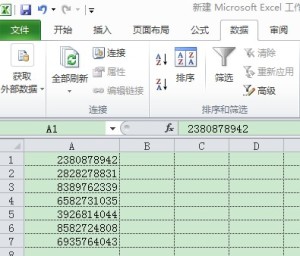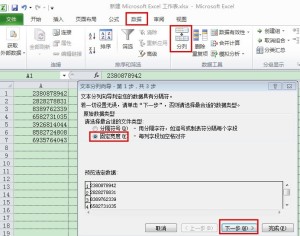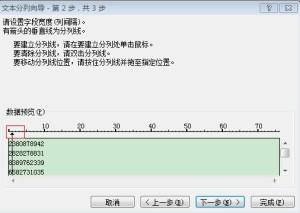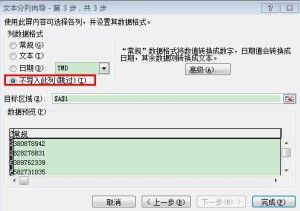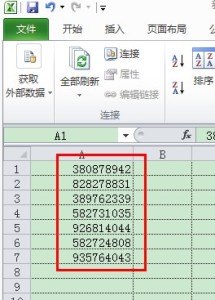如何在Excel删除整列数字中的第一个数字?
如果你整列数字中的第一个数字为0,那么删除这一列的第一个数字是异常的简单。如这样的一列数字:
07525757571
07463790517
07162218913
07528561606
07359240751
07890289116
07452309302
删除这一列的第一个数字,也就是0,方法有多简单,直接将这组数字复制到Excel,你会发现Excel自动去除了开头的0,这是Excel的一个特点,利用这个特点我们就可以轻松得到想要的结果。
对于开头不是为0的数字,可能需要一些技巧,如下面这组数字:
2380878942
2828278831
8389762339
6582731035
3926814044
8582724808
6935764043
我们要删除这一列数字的第一个数字,当然这方法也适用于删除前两个,前三个数字等,这里所用到的是Excel的分列功能。
将这一组数字复制到Excel,这里以Excel 2007为例:
点击“数据”,“分列”,“固定宽度”,再点下一步,如图:
用箭头选择第一列,再点下一步:
再选择“不导入此列(跳过)”,点下一步,即可。 我们会发现第一列数字都被删除了,如图:
想学习更多Excel基础方法与技巧的,推荐:
想学习一整套完整Excel课程的,可以去这里拍:
office软件PPT Word Excel办公教程 入门到精通全套自学视频教学 赠送全套Office软件
赠送全套正版OFFICE软件:Office 2003、2007、2010。 全自动安装、安装过程自动激活、永久使用
原创文章,转载请注明: 转载自日记男孩的博客
本文地址:用Excel删除整列数字中的第一个数字
转载请注明:日记男孩的博客 » 用Excel删除整列数字中的第一个数字